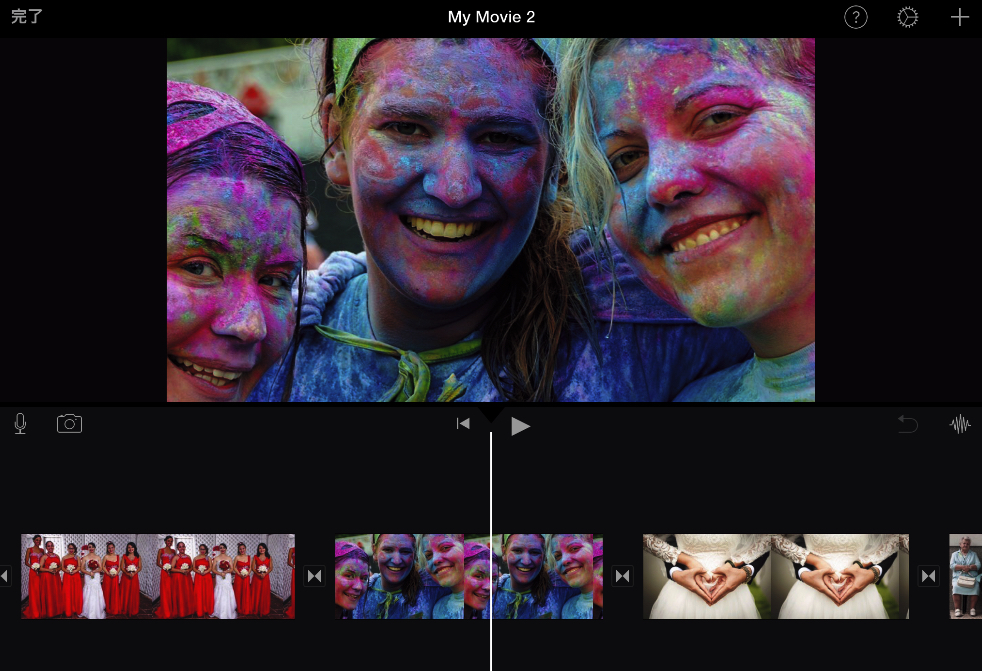iPhone/iPad版iMovieでの動画編集もまずプロジェクトを作成するところから始まります。iMovieでは作成したプロジェクトの中で、写真や動画の素材を管理したりタイムラインに配置してカット編集を行ったりと動画編集を行っていきます。Mac.版のiMovieとは異なりiPhone/iPad版のiMovieでは機能が幾らか省略されているものがあります。また画面が小さいために縦方向もしくは横方向かでも表示されるアイコンやメニューが異なってきます。このページではiPad版iMovieで横方向での配置にてプロジェクトを作成していきます。
動画テンプレートなら編集も簡単
無料でも使えるのに、使わないのはもったいないかも。今すぐダウンロード。
iPhone/iPad版iMovieで新規プロジェクトを作成する
新規プロジェクトの作成
新規で動画編集プロジェクトを作成するためにはiMovie内の「+」ボタンをタップします。
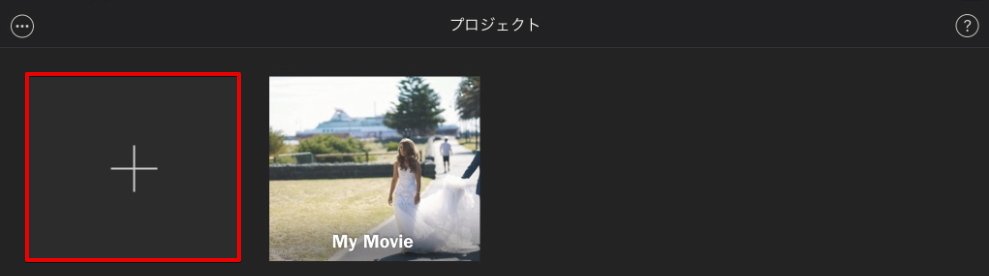
「ムービー」を選択
新規でプロジェクトを立ち上げると「ムービー」もしくは「予告編」という2つのプロジェクト種類が表示されてます。通常の動画編集を行う場合には「ムービー」を選択する必要があります。「予告編」のメニューはiMovieに用意されている様々なテンプレートに写真を差し替えて作っていく別の動画編集方法になります。
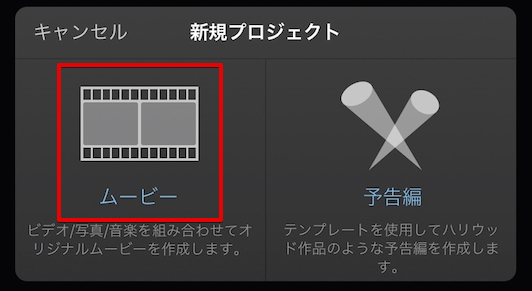
プロジェクトで利用する写真や動画クリップを選択します
iMovieで動画編集を行うにあたって本編で利用したい写真や動画ファイルをタップして選択していきます。タップした分だけ写真や動画クリップが追加選択されていきます。選択を解除したい場合にはもう一度同じ素材をタップしましょう。
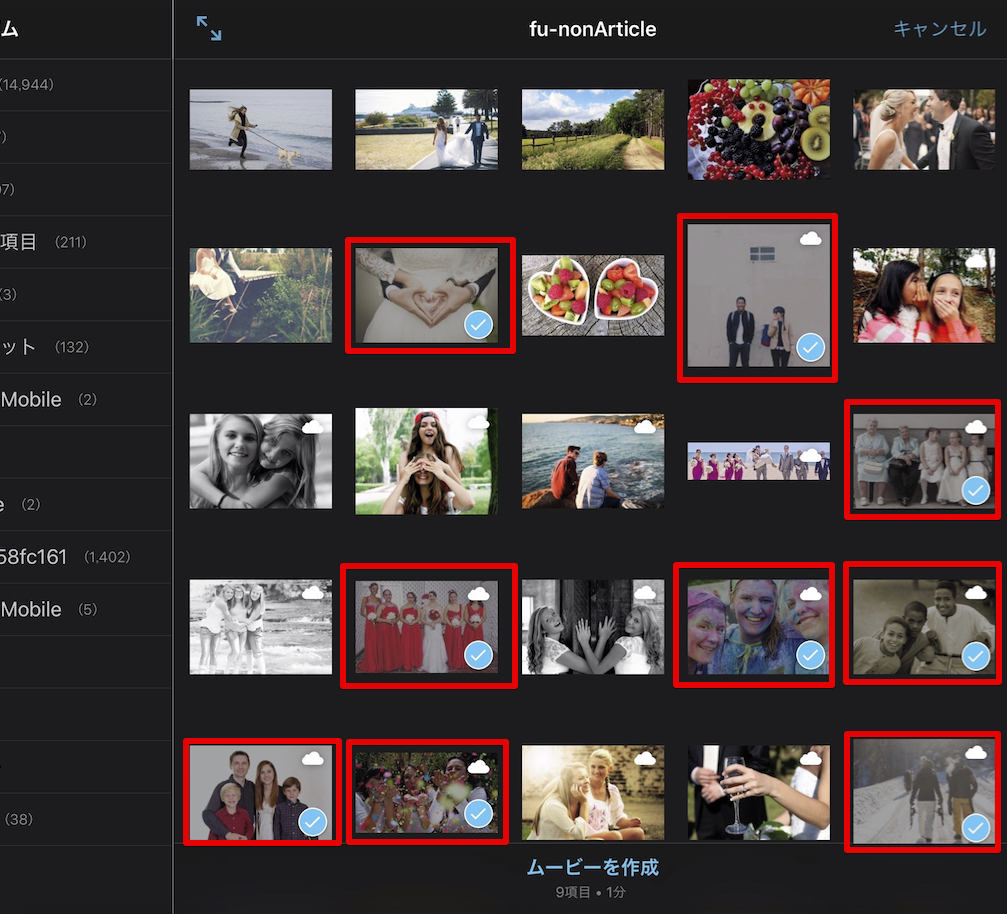
- 素材をタップで選択
- もう一度同じ素材をタップで選択解除
「ムービーを作成」をタップ
写真や動画の選択画面の下に表示されている「ムービーを作成」のテキストをタップします。すると選択した素材を使った動画編集プロジェクトが作成されます。
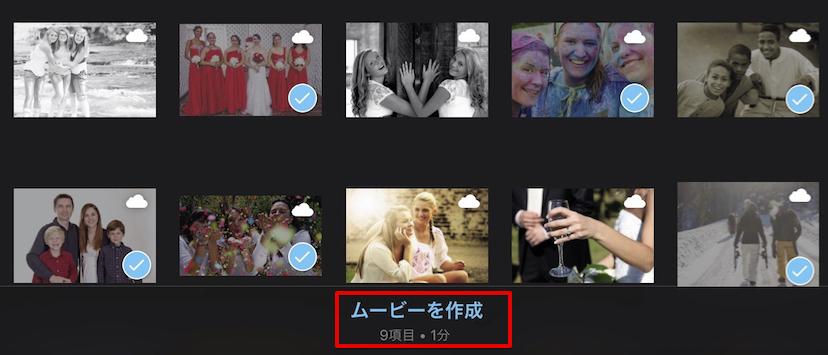
プロジェクトが作成されました
選択した素材がタイムラインに配置されて動画編集プロジェクトが立ち上がりました。ここから本格的な動画編集を開始していくことが出来ます。